WPS表格中如何创建三维文字效果
1、在WPS文本框中,找到属性中的文本框选项,然后选择样式插入
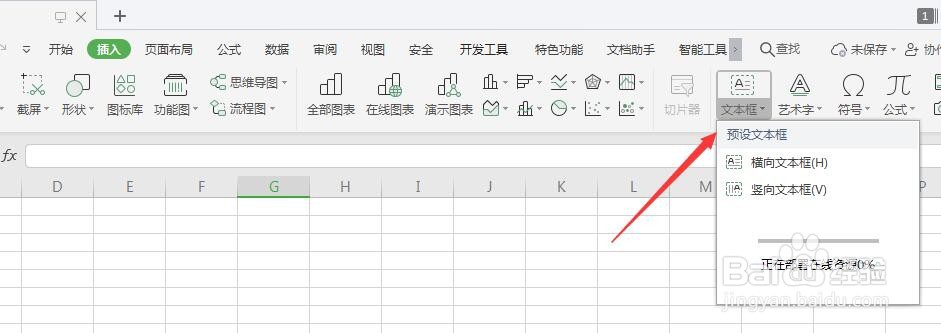
2、选中插入的文本框,找到绘图工具栏中的填充/轮廓属性栏,可将其全部设置为无

3、然后打开右侧的文本效果属性栏

4、在下拉属性中,选择打开【三维旋转】属性

5、在右侧的扩展样式中,选择需要的旋转三维样式效果,点击选择添加

6、确定后就会得到如图的三维文字效果样式了,如图所示

声明:本网站引用、摘录或转载内容仅供网站访问者交流或参考,不代表本站立场,如存在版权或非法内容,请联系站长删除,联系邮箱:site.kefu@qq.com。
阅读量:125
阅读量:157
阅读量:98
阅读量:141
阅读量:149